今さらきけない「ラズパイってなんですか?」
今さらきけない「ラズパイってなんですか?」 第6回 ターミナルソフトって何ですか
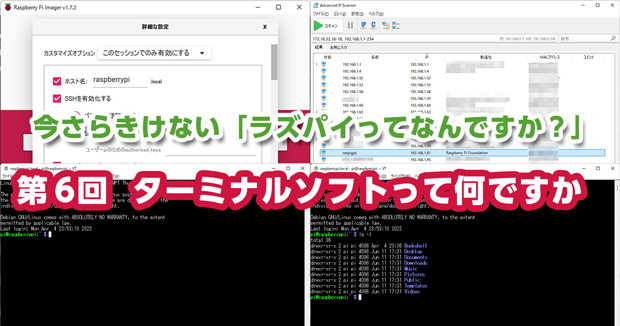
今回はWindowsやMacからラズパイを操作するための「ターミナルソフト」について解説します。
e-Wordsによると、ターミナルソフトとは「ネットワークを通じて他のコンピュータに接続し、コマンドライン方式で遠隔操作するためのソフトウェア。メインフレームの端末(ターミナル)の機能をソフトウェアで再現したものから発展した名残りで『ターミナルエミュレータ』とも呼ばれる」とのことです。
ターミナルで接続するための仕組みには「Telnet」や「SSH(Secure Shell:セキュアシェル)」などがあります。インターネット初期にはTelnetにより接続し、ターミナルのコマンドラインから操作をしたこともありました。しかしセキュリティ上の問題が起き、今ではSSHにより暗号化通信をするのが一般的です。ラズパイとの接続にもSSHを利用します。
今さらきけない「ラズパイってなんですか?」
第12回 キャラクターディスプレイモジュールって何ですか
第11回 抵抗? コンデンサー? IC? ラズパイで扱う電子パーツについて教えて!
第10回 ラズパイでLチカって何ですか
第9回 ラズパイでWindowsとやり取りするにはどうしたらいいですか
第8回 「Windowsでラズパイを使う」って何ですか
第7回 ラズパイで使う「コマンド」って何ですか
第6回 ターミナルソフトって何ですか
第5回 GPIOって何ですか? 機能や役割は?
第4回 ラズパイを使う準備って何をしたらいいですか
第3回 Raspberry Pi OSって何ですか
第2回 ラズパイってどうしたら使えますか
第1回 ラズパイってなんですか
一覧ページへ
Tera Termでラズパイにアクセスする
PCからラズパイにアクセスするターミナルソフトとしては、「Tera Term」が有名です。筆者もTera Termを利用しています。
Tera Termを起動すると、次のような画面が表示されます。
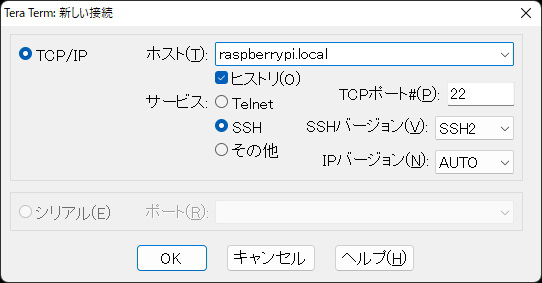 Tera Termの起動画面
Tera Termの起動画面
左に「TCP/IP」とあり、「ホスト」「サービス」「TCPポート」「SSHバージョン」「IPバージョン」という項目が表示されています。たいていの場合は、ホストに接続したいホスト名やIPアドレスを入力して「OK」を押せば接続できます。
試しに「サービス」を「Telnet」に変更してみましょう。TCPポートが「23」に変わります。これはTelnetとSSHが利用するTCPポートが異なるためです。
今ではTCPポートを意識して接続することもなくなりましたが、インターネット初期にはTCPポートを指定して接続するのが普通でしたので、50代以降の人にはなじみがあるかもしれません。
ちなみに通信方式で使うTCPポートは以下のように決められています。
- TCP 20: FTP(データ)
- TCP 21:FTP(制御)
- TCP 22:SSH
- TCP 23:Telnet
- TCP 25:SMTP
- TCP 80:HTTP
- TCP 110:POP3
- TCP 443:HTTPS
ブラウザを立ち上げてWebサイトを見る際は、TCP 443を使って通信をしています。同じようにメールをチェックする際には、POP3であればTCP 110が使われています。Gmailの場合はIMAPサーバーへアクセスする際には993を使います。
ところでTera Term起動時の画面で入力するホスト名はどのようにしたらよいでしょうか。「Raspberry Pi Imager」でラズパイのイメージをmicroSDメモリーカードに焼き込む場合は、ホスト名を指定できます。
デフォルトのホスト名は、「raspberrypi.local」。これにならえば、任意の文字列に「.local」と加えることで、ホスト名として認識されるということになります。
たとえばホスト名を「fabcross」としたのであれば、「fabcross.local」とすれば、ラズパイにアクセスできます。またホスト名だけでなくIPアドレスを指定した場合は、ここに「192.168.*.*」などのようにIPアドレスを入れてもアクセスできます。
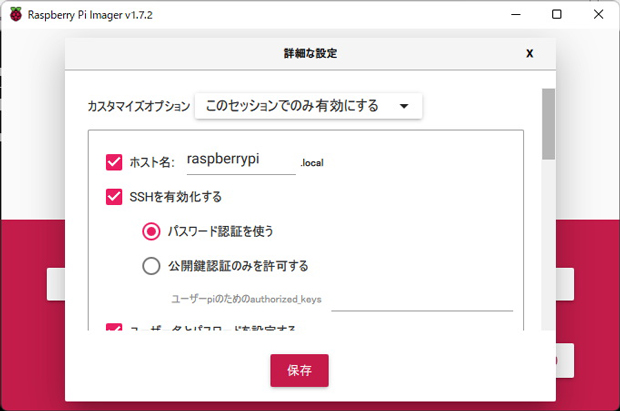 Raspberry Pi Imagerでホスト名を指定する
Raspberry Pi Imagerでホスト名を指定する
ホスト名を入力して「OK」をクリックすると、IDとパスワードを入力する画面に移行します。ここでは設定したユーザー名とパスワードを入力して「OK」を押せばラズパイにアクセスできます。
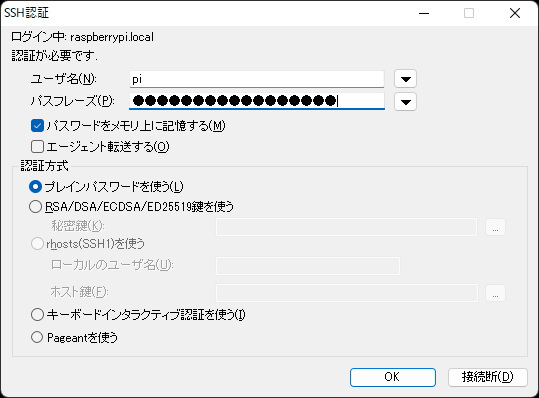 ユーザー名とパスワードを入力して「OK」をクリック
ユーザー名とパスワードを入力して「OK」をクリック
アクセスしてログインに成功すると、ラズパイのターミナル画面が表示されます。緑の文字で「ユーザー名@ホスト名」と表示され、その右に「 ˜ $」と表示されます。「 ˜」はホームディレクトリにいるという意味で、「$」は一般ユーザーでログインしているという意味です。
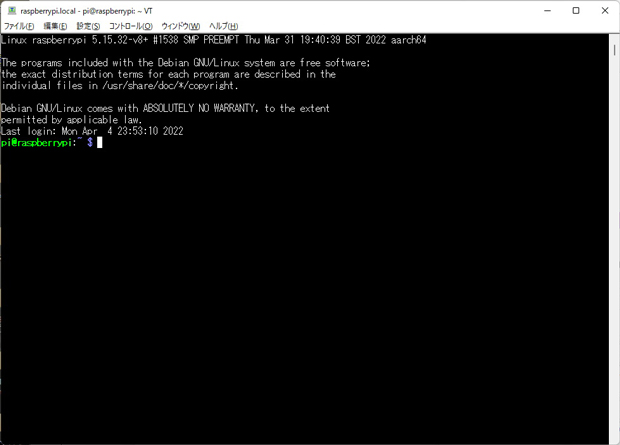 ラズパイにログインした画面
ラズパイにログインした画面
ここで試しに「ls -l」と入力してみてください。ホームディレクトリにあるファイルやディレクトリ構造が表示されます。
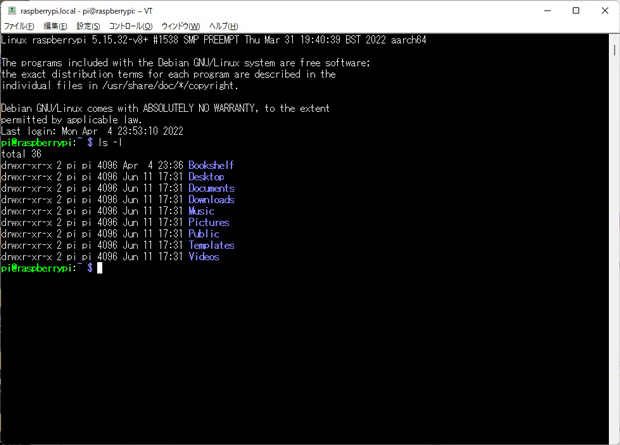 「ls -l」を入力した結果
「ls -l」を入力した結果
次に「cd Desktop」と入力してみましょう。「˜」の部分が「˜/Desktop」に変わりました。このように、どのディレクトリにいるのか分かるのが、青字の部分です。
 「cd Desktop」を入力した結果
「cd Desktop」を入力した結果
この他のコマンドラインの操作については、回を改めて解説します。今回はこのままでTera Termによるアクセスを終了しましょう。終了するには「exit」と入力します。Enterキーを押すと、Tera Termの画面が自動的に閉じます。
もしホスト名を忘れてしまったら
筆者もたまにやってしまうのですが、指定したホスト名を忘れてしまうこともあるでしょう。その場合は、「ポートスキャン」をすれば、それぞれのホストが持つ名前を検索できます。
筆者は、「Advanced IP Scanner」というツールを使っています。これを使うと、ネットワーク内にあるマシンのホスト名とIPアドレスが分かります。使い方は簡単で、ソフトを起動したら左上にある「スキャン」ボタンをクリックするだけです。
なお、ポートスキャンは自分が管理しているネットワーク以外で行ってはいけません。外部のサービスなどで起動すると、不正アクセスと見なされる場合もありますので注意しましょう。
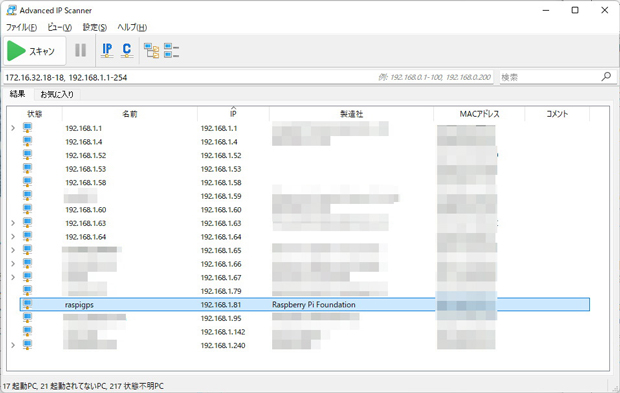 Advanced IP Scannerで筆者の環境をスキャンした結果。「製造社」で「Raspberry Pi Foundation」とあるのがRaspberry Pi OSで動いているデバイス
Advanced IP Scannerで筆者の環境をスキャンした結果。「製造社」で「Raspberry Pi Foundation」とあるのがRaspberry Pi OSで動いているデバイス
デスクトップなのかターミナルなのか
今回は、ターミナルソフトでラズパイにアクセスする方法について解説しました。
これらの作業はラズパイをディスプレイに接続し、キーボードとマウスをつないでラズパイのデスクトップで操作すれば、特にWindows側からログインしなくても使えます。それで作業するのでも全く問題ありません。
ただ筆者的には、いつも使っているWindowsからターミナルソフトでアクセスした方が使いやすいと思っています。普段の作業を止めることなくラズパイを扱えるためです。同じネットワークに接続してさえいれば、ラズパイをいちいちディスプレイに接続せず、離れたところに置いて使えるのもメリットです。
またラズパイのデスクトップをWindowsに表示したいときには「VNC(Virtual Network Computing)」を利用します。VNCはターミナルソフトの発展版のようなもので、ネットワークを通じて他のコンピューターのデスクトップを操作するための仕組みです。
VNCで操作できるソフト「VNC Viewer」を使うと、ターミナルソフトと同様にラズパイのデスクトップを表示できます。ただしVNCでのアクセスは少しコツが必要ですので、こちらも回を改めて解説したいと思います。
